提前預先登記並邀請訪客,進一步簡化前台流程。管理員確切地知道該期待誰,客人擁有他們需要的資訊,並且在他們到達後,每個人都會加快簽到速度。
🏳 適用於我們的 Standard、Premium 與 Enterprise 方案
訪客預先登記
在 SwipedOn 網頁儀表板的「訪客」>「預先登記」檢視中,管理員可以向訪客發送電子郵件邀請,預先填寫任何必填問題,並在邀請發送後進行編輯或刪除。

如何預先登記訪客
- 找到 SwipedOn 網路儀表板的「預先登記」頁面。
- 點擊「新增訪客」按鈕,螢幕右側將打開一個表格。

- 如果訂閱了多地點方案,請按地點欄位下拉清單,然後選擇此訪客將預先登記的位置。如果只有單一地點或訂閱了單一地點的帳戶,此欄位則會自動帶入。
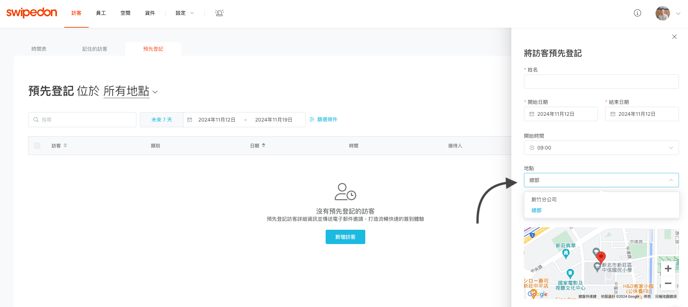
- 如果帳戶有多個訪客種類,可從此處選擇;對於有設置不同訪客類別的企業帳戶,欄位將根據所選類別而變化。

- 如果在這個地點和類別啟用了「選取接待人」的功能,則可以代表預登記訪客選擇接待人。

*請注意:員工僅會在其員工名錄中所屬的地點顯示為接待人。
- 填寫簽到時應在 iPad 或 Android 平板電腦上預先填寫的任何欄位,並留下訪客需親自填寫的欄位予當日簽到時填寫。
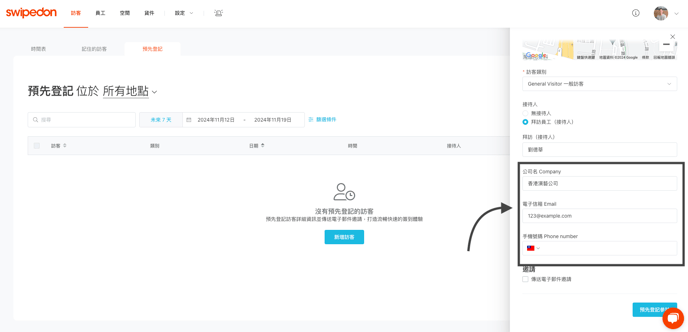
- 要同時向訪客發送邀請,請勾選「傳送電子郵件邀請」複選框並輸入收件者的電子郵件;在此下方,還可以輸入邀請訊息、將邀請發出之前預覽此邀請,按一下「向自己傳送測試邀請」 按鈕,即會發送到與您的電子郵件。

- 按一下「預先登記參訪」按鈕以完成預先登錄,如果有選取「傳送電子郵件邀請」,他們將收到一封郵件,其中包含他們訪問的所有詳細資訊以及可透過.ics檔將其添加到日曆的選項。

- 訪客完成預登記後,將顯示在檢視清單中。預先登記將按登記日期順序排列,並可依照訪客姓名、類別、日期或接待人進行順序排序檢視。

如何以預先登記訪客身份簽到
預先登記的訪客可以使用iPad或Android平板電腦簽到。如果啟用了「訪客輸入詳細資料時顯示配對姓名」訪客設置,訪客只需輸入其姓名的前三個字元,即可從下拉選項中顯示其全名,如下所示。
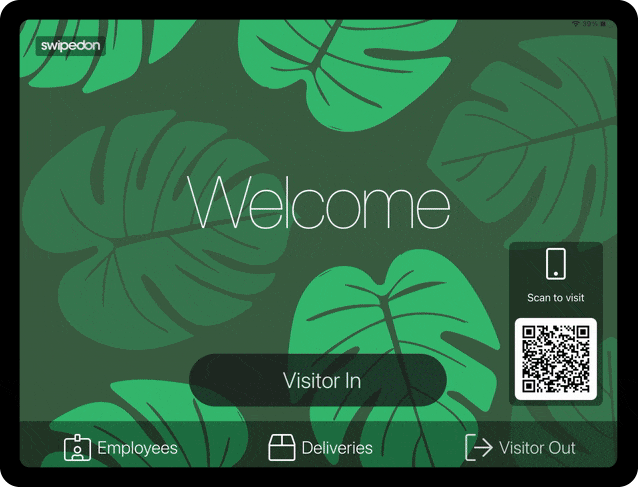
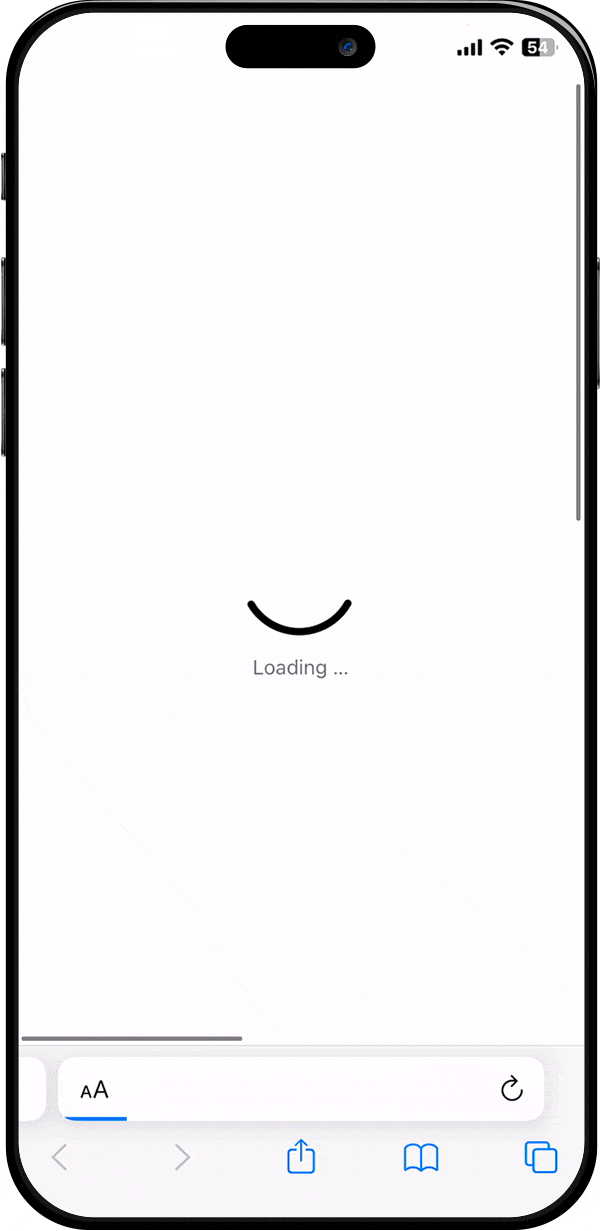
一旦訪客輸入並點擊他們的姓名,預先登記期間填寫的任何其他欄位將自動填入,以及顯示預先登記好的接待人員,當然如有必要,他們也可以更改。然後,訪客點擊「下一步」並繼續完成簽到的其餘部分。
如果使用訪客預先報到附加功能,已完成預先報到流程的預先登記訪客在簽到時,只需輸入與原始預先登記的電子郵件邀請中完全一致的姓名和公司名稱,即可直接進入成功簽到頁面。
如何刪除預先登記的訪客
- 要刪除預先登記的訪客,請前往 SwipedOn 網頁儀表板的「訪客」>「預先登記」檢視。
- 點擊您想要刪除的預先登記的訪客以開啟側欄,向下滾動至底部並點擊「刪除」。

*將出現警告以確認此操作。如果您的訪客已收到邀請,他們將會收到取消訊息。此刪除操作無法撤銷。點擊「刪除」以確認刪除,或點擊「取消」以保留。

如何查看訪客簽到時是否已預先登記
如果您前往訪客時間表頁面並按下其中列出的特定訪客的欄位,在訪客照片下方您將能夠查看最初是誰預先登記他們的詳細資訊。
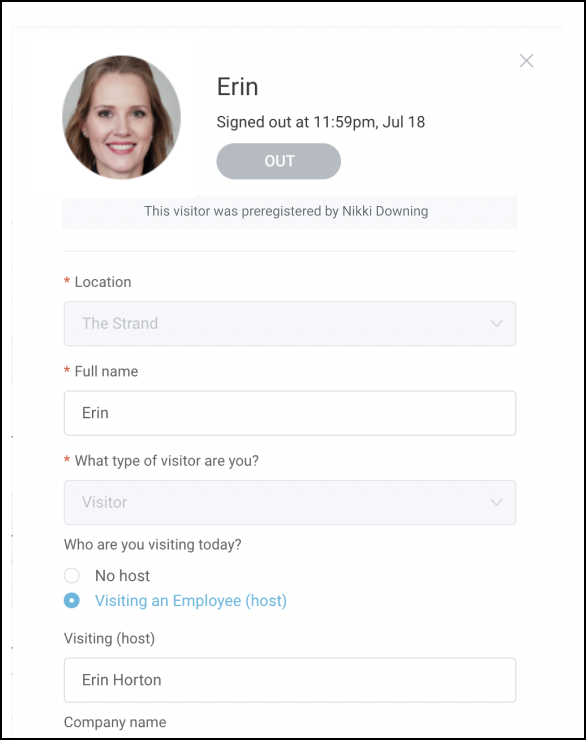
其他注意事項
訪客欄位
如果在訪客欄位中啟用了「每次參訪後均清除回應(已儲存的訪客)」功能,那麼在簽到流程中,這些預註冊訪客的欄位將不會自動填入預註冊的資料。

在 SwipedOn 網頁儀表板的「設定」>「訪客設定」>「欄位」檢視中自訂的任何訪客欄位與類別,亦將顯示於預先登記檢視中。
*請注意:如果訂閱了企業方案,每個訪客類別可以套用不同的訪客欄位。當在預先登記頁面選擇類別後,相關的欄位將顯示供管理員填寫。
訪客設定
假設訪客設定中「於訪客輸入其詳細資訊時,顯示相符的名稱」已停用。在這種情況下,訪客需要輸入他們的全名,並且簽到時也需填寫正確的「公司名稱」欄位。相反的,在啟用此設置時只需輸入其名稱的前三個字母。

